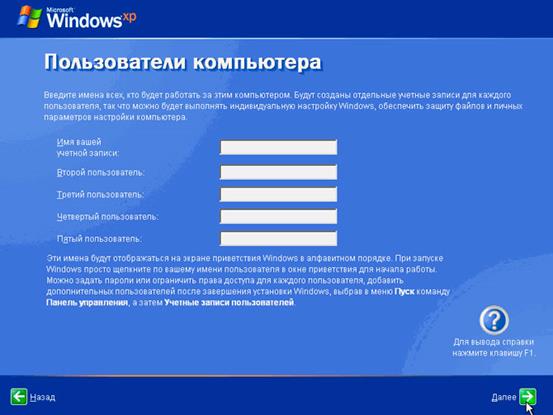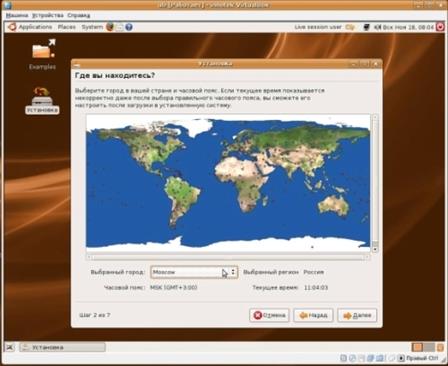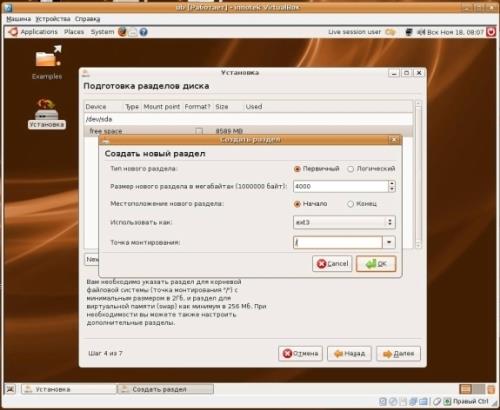ЗАВЕРШЕННЯ УСТАНОВКИПри початковому запуску Windowsвы побачите ще кілька діалогових вікон. Першим з них буде «Параметри екрана», де потрібно просто нажати «ОК».
Після автоматичного настроювання дозволу екрана, Windowsпопросит вас підтвердити їх, що й слід зробити, нажавши «ОК»:
Наступним кроком стане можливість вибору параметрів автоматичного відновлення Windows, призначеного регулярно перевіряти через мережу інтернет наявність усіляких виправлень безпеки системи, критичних відновлень і сервісів-паків на офіційному сайті технічної підтримки. Включення автоматичного відновлення є бажаним, але на цьому етапі необов'язковим, тому що більш гнучке настроювання цього параметра ви зможете виконати після установки з панелі керування.
Якщо під час установки були встановлені драйвери мережної карти, то ви побачите ще два вікна: перше – перевірки й настроювання підключення до інтернету, яке варто пропустити й друге - реєстрація системи, яку так само краще відкласти на потім.
Останнім параметром, який вам доведеться ввести для остаточного завантаження Windows, буде ім'я облікового запису користувача, під яким ви будите працювати в системі.
У завершенні ви побачите вікно, що повідомляє про закінчення установки операційної системи.
На цьому установку Windows можна вважати закінченої й після натискання кнопки «Готове» нарешті ми побачимо робочий стіл системи.
Повна установка Windows XP може займати від 15 до 35 хв і залежить від потужності вашого комп'ютера. Відразу ж після її завершення, слід установити всі необхідні драйвери встановлених пристроїв, після чого можна приступати до інсталяції програмного забезпечення.
Встановлення Операційної системи Linux Щоб встановити дистрибутив систему Linux потрібно, щоб вільний диск не мав атребутів файлової системи (FAT чи NTFS). В програмі ACRONIS Disc Director Suite дає можливість переглянути атрибути. Не розмічена область даних підписується як Unallocate Suse. Вставляємо диск в привід CD\DVD з операційною системою Linux та перезавантажуємо комп’ютер.
Відразу помічу, що в наведеному прикладі використовується установка на віртуальну машину Innotek Virtualbox, робота, якої не відрізняється від роботи звичайного ПК. Перед установкою необхідно, указати джерело завантаження CD-ROM і покласти диск із Ubuntu Linux у консоль CD привода. Після завантаження комп'ютера з CD, з'явиться меню, що полягає з декількох пунктів:
Натискаємо F2 і вибираємо необхідна мова:
Після вибору мови, система виводить усі повідомлення звичною мовою.
Вибираємо перший пункт і чекаємо закінчення завантаження.
Завантажившись, система готова до роботи й ми бачимо стандартне для Ubuntu оточенні GNOME.
У стандартну поставку входить докладна довідкова система.
Яка підходить для початкового знайомства із системою.
Перейти до процесу установки Ubuntu Linux можна двома способами: 2. Счелкнув по значкові на робочому столі. Тепер потрібно вибрати мову, яка буде використовуватися в процесі установки й стане основним у встановленій системі.
Потім потрібно вибрати своє місце розташування й годинний пояс.
На наступному кроці установки необхідно вибрати розкладку клавіатури, яка буде використовуватися в системі. Варіанти Russia-Winkeys відповідає звичній розкладці "Windows". Обертаю Вашу увагу на те, що за замовчуванням перемикання розкладки клавіатури проводиться за допомогою комбінації клавіш <Alt>+<Shift>, при цьому індикація поточної розкладки проводиться за допомогою лампочки
Підготовка дискового простору й розмітка диска один із самих складних для новачка пунктів. Для більшості користувачів варіант розбивки диска в ручну найбільш кращий.
У даному прикладі розглядається установка Ubuntu 7.10 на порожній (голий) жорсткий диск. Після вибору диска, приступимося до створення таблиці розділів. Для цього тиснемо кнопку New partition table. / На мій погляд, найбільш оптимальний наступний варіант розмітки диска: swap - спеціальна файлова система в Линукс, використовується в якості віртуальної пам'яті. Фахівці рекомендують використовувати розмір swap роздягнула рівний або полуторний обсяг використовуваної оперативної пам'яті вашого комп'ютера. У реальності ж при наявності одного або більш гігабайта оперативної пам'яті, що в справжні дні не рідкість, даний розділ використовується досить рідко. Виключення становлять системи, використовувані для обробки відео й графіки. /home - домашній каталог на окремому розділі - це оптимальний розв'язок. У домашньому каталозі зберігаються всі Тиснемо продовжити й розбиваємо диск за вище описаною схемою. Вибираємо порожнє місце й тиснемо New partition.
Створюємо / кореневий розділ.
Вибираємо дисковий простір, що залишився, і тиснемо "Далі".
Cоздаем розділ підкачування (swap) рівний 500 mb.
місце, що залишилося, використовуємо під домашній каталог (/home)
/ Закінчуємо розбивку диска й застосовуємо нову таблицю розділів нажавши кнопку "Далі".
Наступний крок, створення користувача. Виконавши його натискаємо кнопку "Далі".
Система інформує про те, що всі необхідні умови для установки Ubuntu 7.10 виконані.
Нажавши кнопку "Установити", здійснюємо установку.
По завершенню установки можна перезавантажити комп'ютер або, використовуючи Вітаємо! Система Ubuntu 7.10 установлена.
Д\З. 1. Загрузка с диска в ноутбуке відрізняється від завантаження з дисководу на стаціонарному комп'ютері. 2. Как поставить загрузку с флешки на будь-якому комп'ютері, ноутбуці, нетбуке. 3. Загрузка с флешки в BIOS давайте подумаємо, чому не виходить завантажитися із флешки. 4. BIOS не видит жёсткий диск або як сконфигурировать правильно два жорсткі диски IDE на одному шлейфі. 5. Windows не видит жёсткий диск 6. DISK BOOT FAILURE, INSERT SYSTEM DISK AND PRESS ENTER помилка при завантаженні комп'ютера, як боротися. 7. BIOS по умолчанию як скинути настроювання BIOS на дефолтные. 8. Как сбросить БИОС на заводские настройки, якщо ви не можете ввійти в сам БИОС 9. Жесткий диск не определяется в BIOS 10. Подключение жёсткого диска IDE в BIOS 11. Перемычки на жёстком диске 12. No hard disk is detected 13. CPU fan error press "F1" 14. Звуковые сигналы BIOS
|